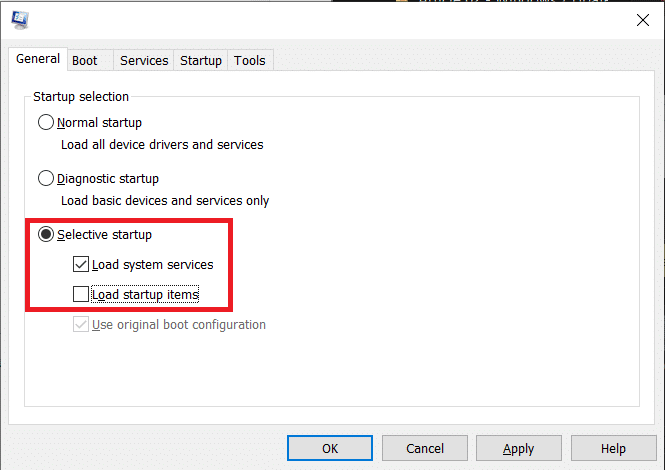إصلاح لن يتم إغلاق Windows 10 تمامًا
نشرت: 2017-07-17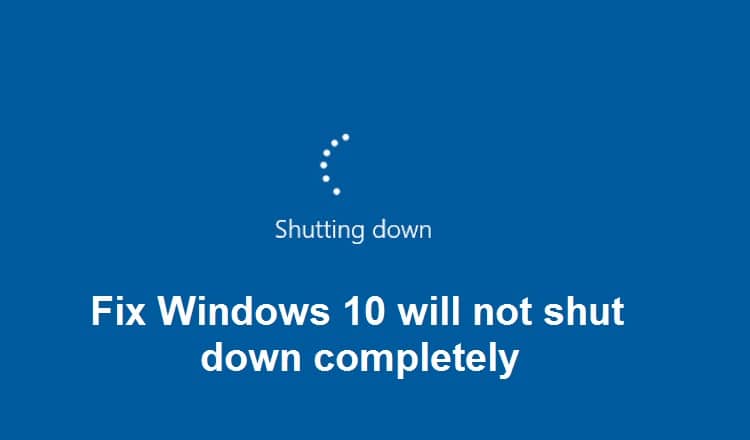
يقوم العديد من المستخدمين بالإبلاغ عن مشكلة حيث لن يتم إغلاق Windows 10 تمامًا ؛ بدلاً من ذلك ، يتعين عليهم استخدام زر الطاقة لإغلاق أجهزة الكمبيوتر الخاصة بهم تمامًا. يبدو أن هذا يمثل مشكلة أخرى مهمة في نظام التشغيل Windows 10 حيث يبدو أن المستخدم الذي قام بالترقية مؤخرًا من إصدار سابق من نظام التشغيل إلى Windows 10 يواجه هذه المشكلة.
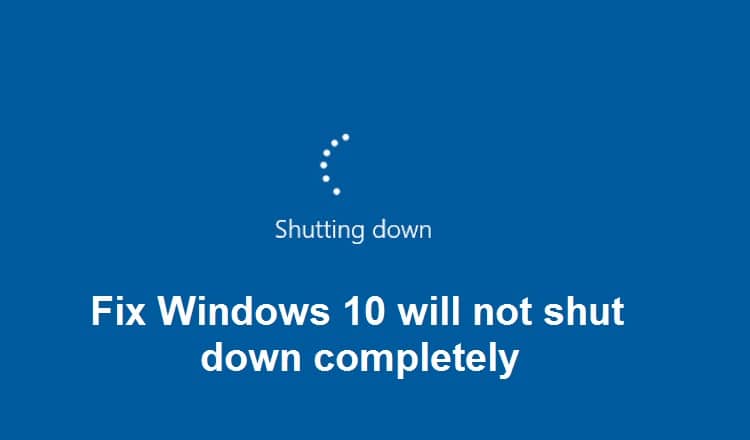
لذلك لا يمكن للمستخدمين الذين قاموا بالترقية مؤخرًا إلى Windows 10 إيقاف تشغيل أجهزة الكمبيوتر الخاصة بهم بشكل صحيح كما لو كانوا يحاولون إيقاف التشغيل ، فقط الشاشة تصبح فارغة. ومع ذلك ، لا يزال النظام قيد التشغيل لأن أضواء لوحة المفاتيح لا تزال مرئية ، وأضواء Wifi قيد التشغيل أيضًا ، وباختصار ، لا يتم إيقاف تشغيل الكمبيوتر بشكل صحيح. الطريقة الوحيدة لإيقاف التشغيل هي الضغط على زر الطاقة لمدة 5-10 ثوانٍ لفرض إيقاف تشغيل النظام ثم تشغيله مرة أخرى.
يبدو أن السبب الرئيسي لهذه المشكلة هو ميزة Windows 10 تسمى Fast Startup. يساعد بدء التشغيل السريع جهاز الكمبيوتر الخاص بك على بدء التشغيل بشكل أسرع من بدء التشغيل العادي. فهو يجمع بشكل أساسي بين خصائص الإسبات والإغلاق لمنحك تجربة تمهيد أسرع. يحفظ بدء التشغيل السريع بعض ملفات نظام الكمبيوتر في ملف وضع الإسبات (hiberfil.sys) عند إيقاف تشغيل جهاز الكمبيوتر ، وعند تشغيل نظامك ، سيستخدم Windows هذه الملفات المحفوظة من ملف الإسبات للتمهيد بسرعة كبيرة.
في حال كنت تعاني من مشكلة عدم القدرة على اغلاق جهاز الكمبيوتر الخاص بك بشكل كامل. يبدو أن Fast Startup يستخدم موارد مثل ذاكرة الوصول العشوائي والمعالج لحفظ الملفات في ملف الإسبات ولا يترك هذه الموارد حتى بعد إيقاف تشغيل الكمبيوتر. لذلك دون إضاعة أي وقت ، دعنا نرى كيفية إصلاح نظام التشغيل Windows 10 بالفعل لن يغلق تمامًا مع دليل استكشاف الأخطاء وإصلاحها المدرج أدناه.
محتويات
- إصلاح لن يتم إغلاق Windows 10 تمامًا
- الطريقة الأولى: تعطيل بدء التشغيل السريع
- الطريقة 2: قم بإجراء تمهيد نظيف
- الطريقة الثالثة: التراجع عن برامج تشغيل واجهة محرك إدارة Intel
- الطريقة الرابعة: قم بإلغاء تحديد واجهة Intel Management Engine لإيقاف تشغيل الجهاز لتوفير الطاقة
- الطريقة الخامسة: تعطيل واجهة محرك إدارة Intel
- الطريقة 6: قم بتشغيل Windows Update
- الطريقة السابعة: تشغيل مستكشف أخطاء Windows Update ومصلحها
- الطريقة الثامنة: إصلاح تثبيت Windows 10
إصلاح لن يتم إغلاق نظام Windows 10 تمامًا
تأكد من إنشاء نقطة استعادة في حالة حدوث خطأ ما.
الطريقة الأولى: تعطيل بدء التشغيل السريع
1. اضغط على مفتاح Windows + R ثم اكتب powercfg.cpl واضغط على Enter لفتح خيارات الطاقة.
2. انقر فوق اختيار ما تفعله أزرار الطاقة في العمود العلوي الأيسر.
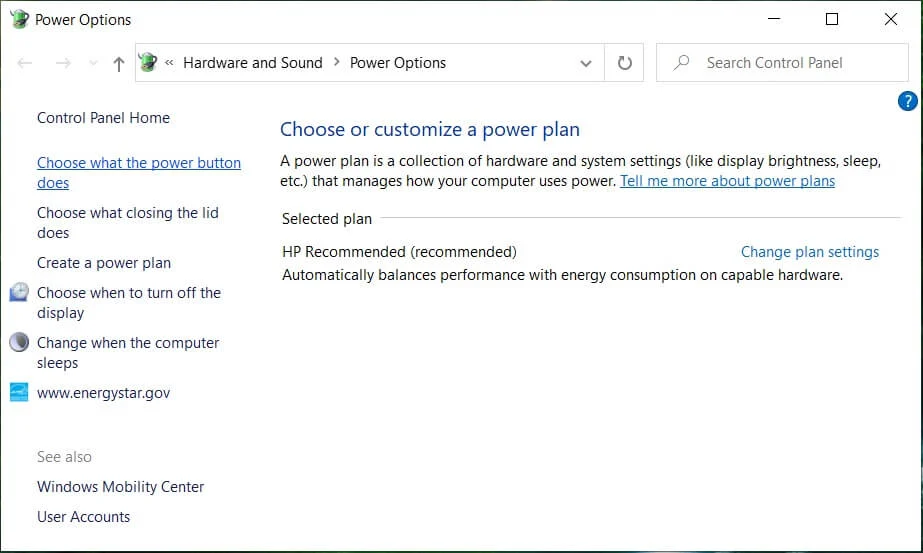
3. بعد ذلك ، انقر فوق تغيير الإعدادات غير المتوفرة حاليًا.
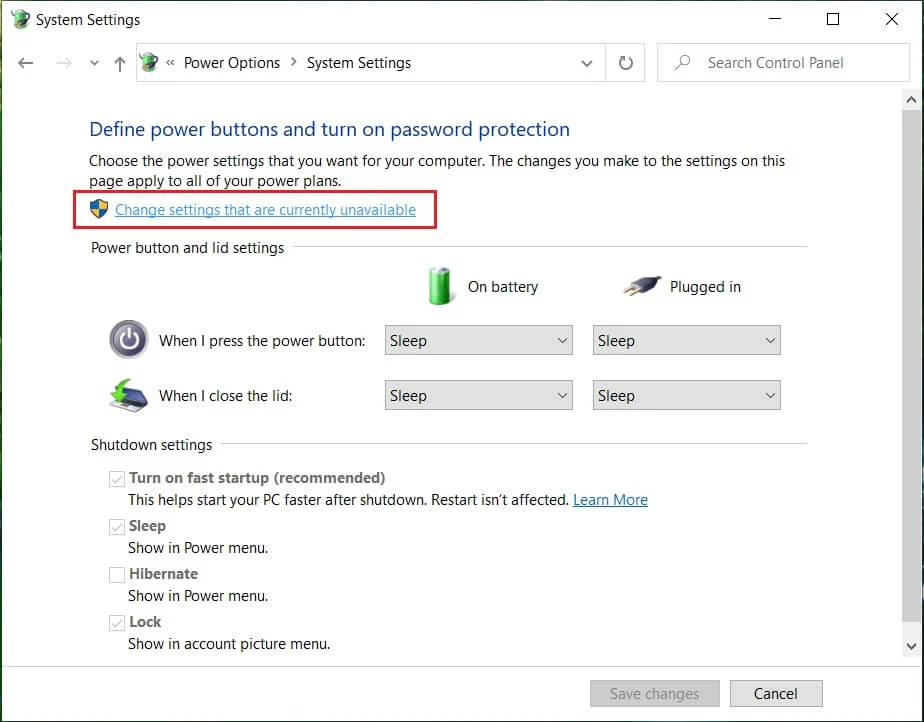
4. قم بإلغاء تحديد تشغيل بدء التشغيل السريع ضمن إعدادات إيقاف التشغيل.

5. انقر الآن على حفظ التغييرات وأعد تشغيل الكمبيوتر.
إذا فشل ما سبق في تعطيل بدء التشغيل السريع ، فجرب هذا:
1. اضغط على مفتاح Windows + X ثم انقر فوق موجه الأوامر (المسؤول).
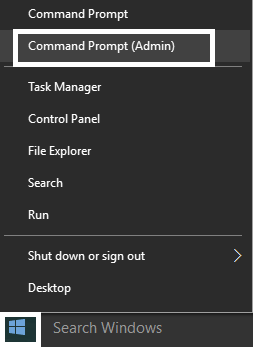
2. اكتب الأمر التالي في cmd واضغط على Enter:
powercfg -h إيقاف
3. إعادة التشغيل لحفظ التغييرات.
من المؤكد أن هذا الإصلاح لن يتم إيقاف تشغيل Windows 10 تمامًا ولكن بعد ذلك يستمر في الطريقة التالية.
الطريقة 2: قم بإجراء تمهيد نظيف
في بعض الأحيان ، قد تتعارض برامج الجهات الخارجية مع النظام ، وبالتالي قد لا يتم إيقاف تشغيل النظام تمامًا. لكي لا يتم إيقاف تشغيل Fix Windows 10 تمامًا ، فأنت بحاجة إلى إجراء تمهيد نظيف على جهاز الكمبيوتر الخاص بك وتشخيص المشكلة خطوة بخطوة.
الطريقة الثالثة: التراجع عن برامج تشغيل واجهة محرك إدارة Intel
1. اضغط على مفتاح Windows + R ثم اكتب devmgmt.msc واضغط على Enter لفتح إدارة الأجهزة.
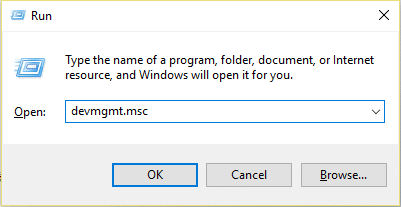
2. الآن قم بتوسيع جهاز النظام ثم انقر بزر الماوس الأيمن على واجهة Intel Management Engine وحدد خصائص.
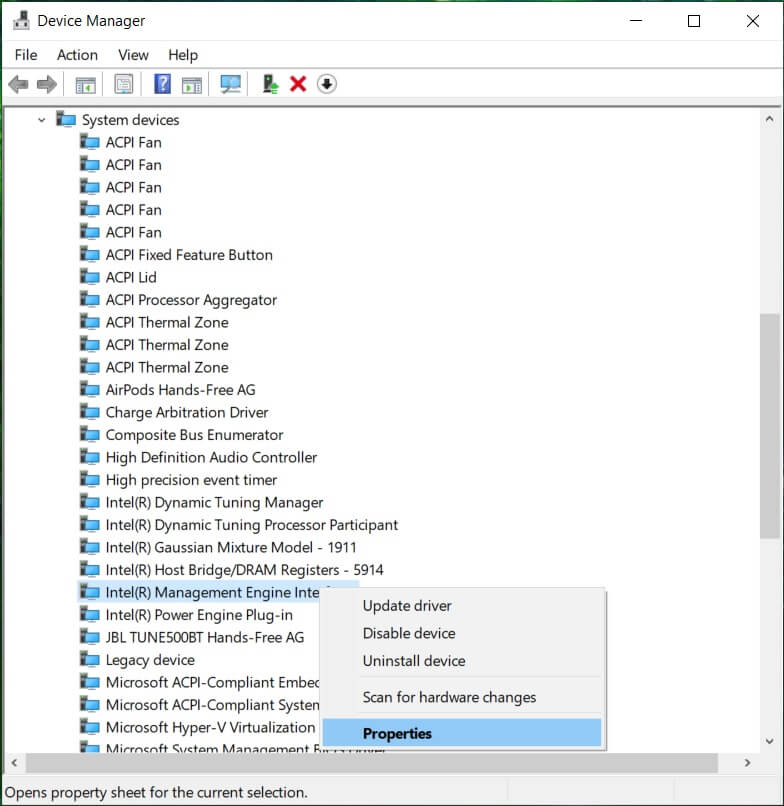
3. الآن قم بالتبديل إلى علامة التبويب Driver وانقر فوق Roll Back Driver.
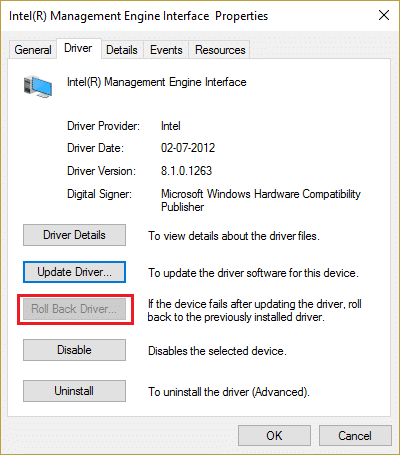
4. أعد تشغيل الكمبيوتر لحفظ التغييرات.
5. إذا لم يتم حل المشكلة ، فانتقل مرة أخرى إلى خصائص واجهة محرك إدارة Intel من إدارة الأجهزة.

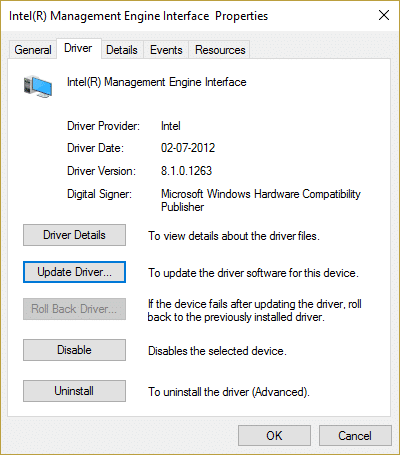
6. قم بالتبديل إلى علامة التبويب برنامج التشغيل وانقر فوق تحديث برنامج التشغيل وحدد البحث تلقائيًا عن برنامج التشغيل المحدث ثم انقر فوق التالي.
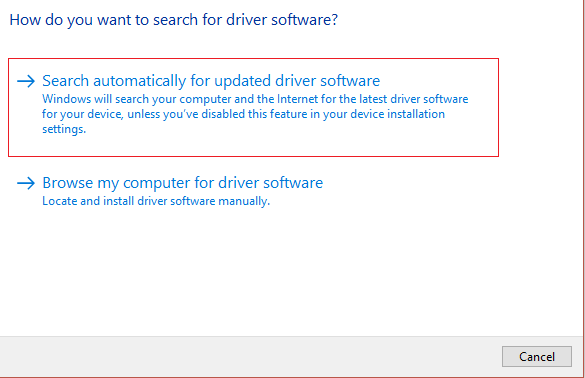
7. سيؤدي هذا إلى تحديث Intel Management Engine تلقائيًا إلى أحدث برامج التشغيل.
8. أعد تشغيل جهاز الكمبيوتر الخاص بك ومعرفة ما إذا كان يمكنك إيقاف تشغيل جهاز الكمبيوتر الخاص بك تمامًا أم لا.
9. إذا كنت لا تزال عالقًا ، فقم بإلغاء تثبيت برامج تشغيل Intel Management Engine Interface من مدير الجهاز.
10. أعد تشغيل الكمبيوتر وسيقوم Windows تلقائيًا بتثبيت برامج التشغيل الافتراضية.
الطريقة الرابعة: قم بإلغاء تحديد واجهة Intel Management Engine لإيقاف تشغيل الجهاز لتوفير الطاقة
1. اضغط على مفتاح Windows + R ثم اكتب devmgmt.msc واضغط على Enter لفتح إدارة الأجهزة.
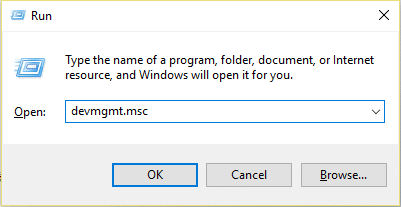
2. الآن قم بتوسيع جهاز النظام ثم انقر بزر الماوس الأيمن على واجهة Intel Management Engine وحدد خصائص.
3. قم بالتبديل إلى علامة التبويب "إدارة الطاقة" وقم بإلغاء تحديد " السماح للكمبيوتر بإيقاف تشغيل هذا الجهاز لتوفير الطاقة. "
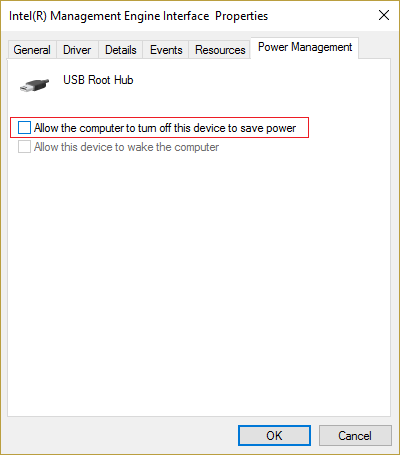
4. انقر فوق "تطبيق" ، تليها "موافق".
5. أعد تشغيل الكمبيوتر لحفظ التغييرات.
الطريقة الخامسة: تعطيل واجهة محرك إدارة Intel
1. اضغط على مفتاح Windows + R ثم اكتب devmgmt.msc واضغط على Enter لفتح إدارة الأجهزة.
2. الآن قم بتوسيع جهاز النظام ثم انقر بزر الماوس الأيمن على واجهة محرك إدارة Intel وحدد تعطيل.

3. إذا طُلب منك التأكيد ، حدد نعم / موافق.
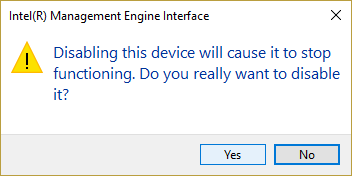
4. أعد تشغيل الكمبيوتر لحفظ التغييرات.
الطريقة 6: قم بتشغيل Windows Update
1. اضغط على مفتاح Windows + I لفتح الإعدادات ثم انقر فوق التحديث والأمان.
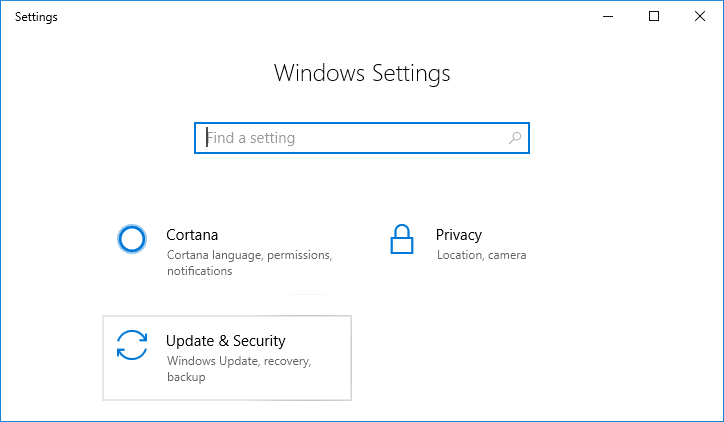
2. من الجانب الأيسر ، تنقر القائمة على Windows Update.
3. انقر الآن على زر " التحقق من وجود تحديثات " للتحقق من وجود أي تحديثات متوفرة.
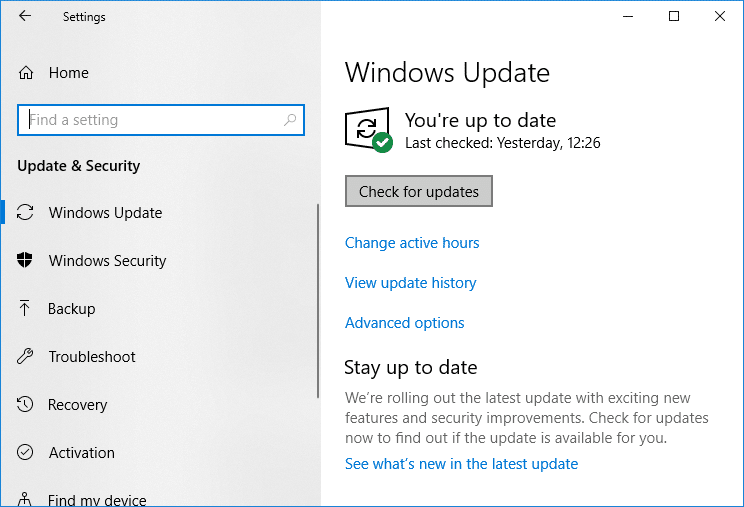
4. إذا كانت هناك أية تحديثات معلقة ، فانقر فوق تنزيل وتثبيت التحديثات.
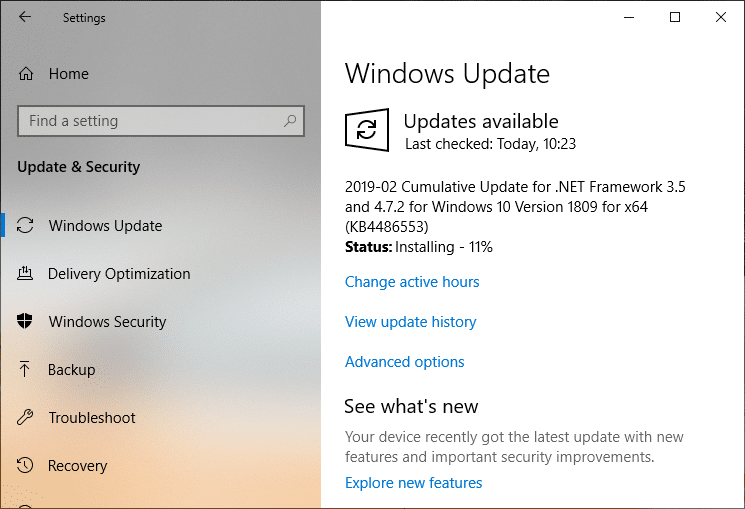
5. بمجرد تنزيل التحديثات ، قم بتثبيتها ، وسيصبح Windows الخاص بك محدثًا.
الطريقة السابعة: تشغيل مستكشف أخطاء Windows Update ومصلحها
1. اكتب استكشاف الأخطاء وإصلاحها في شريط Windows Search وانقر فوق استكشاف الأخطاء وإصلاحها.

2. بعد ذلك ، من النافذة اليسرى ، حدد الجزء عرض الكل.
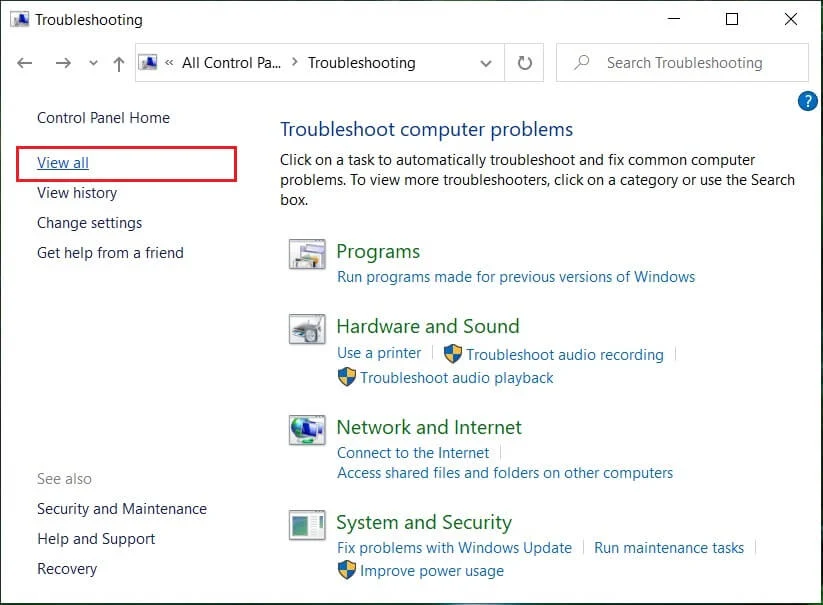
3. ثم من قائمة استكشاف مشكلات الكمبيوتر وإصلاحها ، حدد Windows Update.
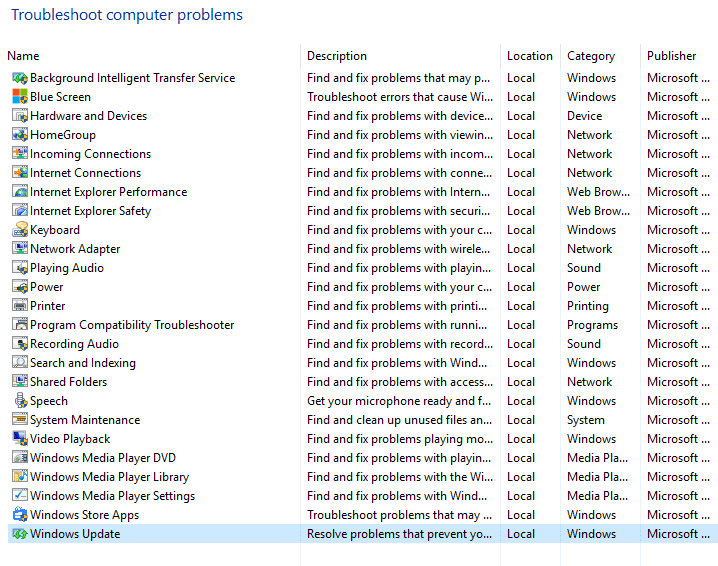
4. اتبع التعليمات التي تظهر على الشاشة واترك استكشاف أخطاء Windows Update وإصلاحها.
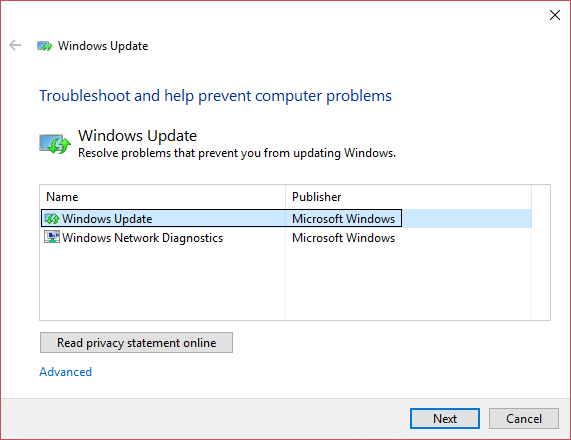
5. أعد تشغيل الكمبيوتر لحفظ التغييرات.
من المفترض أن يساعدك ذلك في إصلاح نظام التشغيل Windows 10 لن يتم إيقاف تشغيله تمامًا ولكن إذا لم يكن الأمر كذلك ، فتابع مع الطريقة التالية.
الطريقة الثامنة: إصلاح تثبيت Windows 10
هذه الطريقة هي الملاذ الأخير لأنه إذا لم ينجح شيء ، فستعمل هذه الطريقة بالتأكيد على إصلاح جميع مشاكل جهاز الكمبيوتر الخاص بك. يستخدم Repair Install ترقية موضعية لإصلاح مشكلات النظام دون حذف بيانات المستخدم الموجودة على النظام. لذا اتبع هذه المقالة لمعرفة كيفية إصلاح تثبيت Windows 10 بسهولة.
موصى به:
- إصلاح المربعات السوداء خلف أيقونات المجلد
- إصلاح خدمة برنامج جدولة المهام خطأ غير متوفر
- كيفية إصلاح عدم عمل منافذ USB في نظام التشغيل Windows 10
- إصلاح بحث مستكشف الملفات لا يعمل في نظام التشغيل Windows 10
هذا كل شيء ، لن يتم إغلاق نظام Fix Windows 10 تمامًا ، ولكن إذا كان لا يزال لديك أي أسئلة بخصوص هذا الدليل ، فلا تتردد في طرحها في قسم التعليقات.